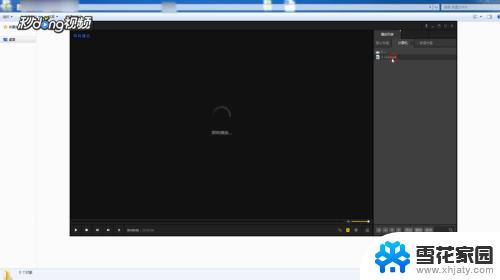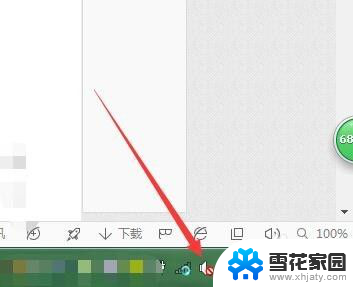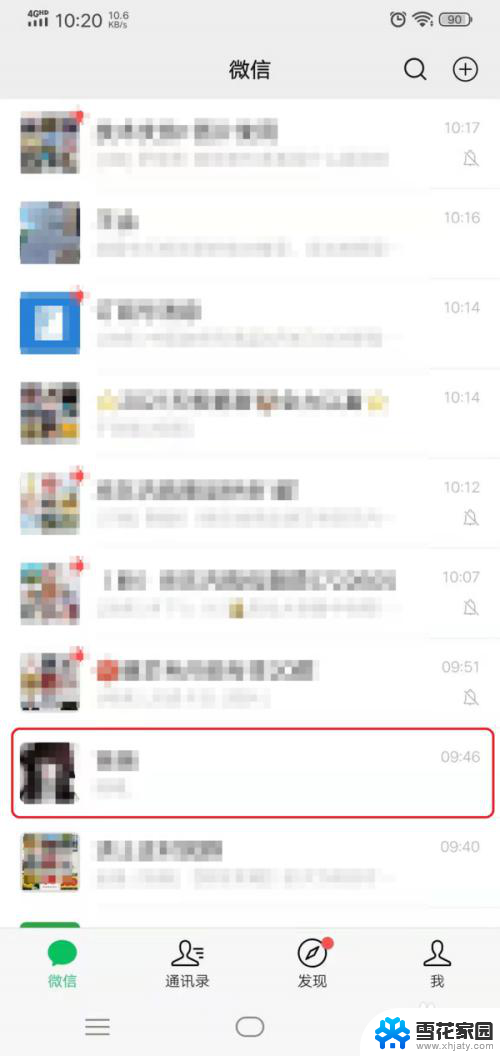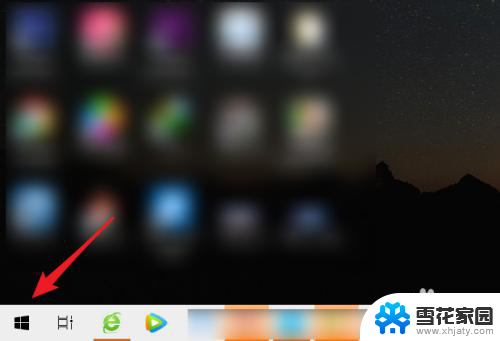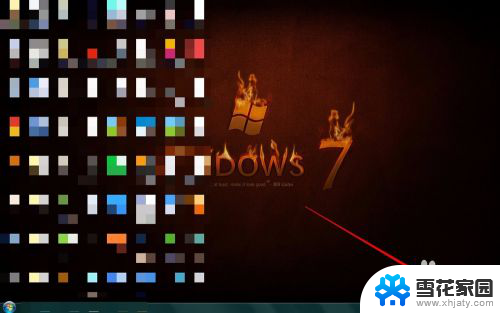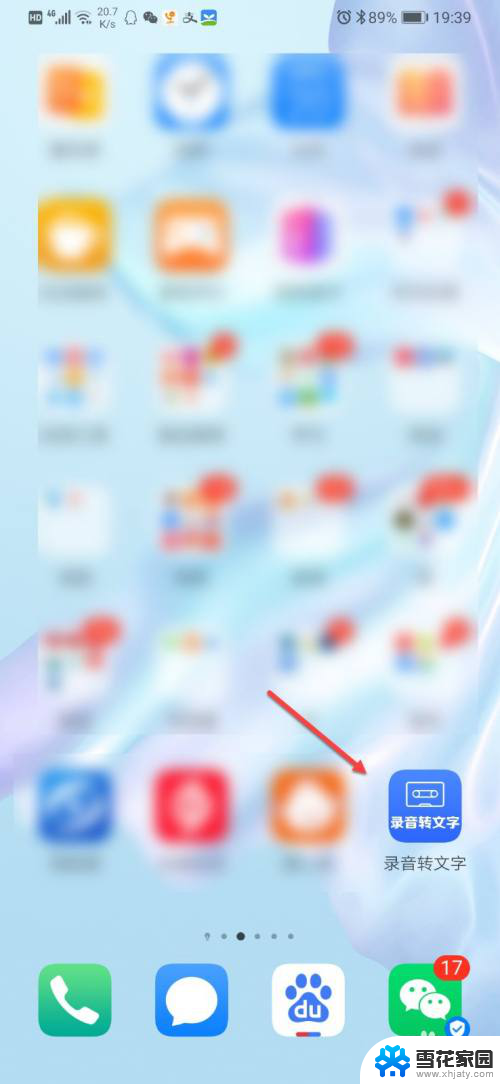电脑上如何录音 电脑如何录制音频
在现代社会中电脑已经成为我们生活中不可或缺的一部分,而其中的录音功能更是为我们的工作和生活带来了极大的便利,电脑上如何录音?电脑如何录制音频?这些问题困扰着许多人。只需要简单的操作,我们就可以在电脑上轻松录制音频,无论是会议记录、音乐创作还是语音留言,都能够通过电脑实现。接下来让我们一起来探讨一下电脑上录音的方法和技巧。
具体步骤:
1.我们先点击电脑左下角的“开始”按钮选项,或者按键盘左下方的win键。打开开始菜单。

2.打开后,我们点击如图的搜索框,在这里我们可以搜索应用程序、文档等内容。
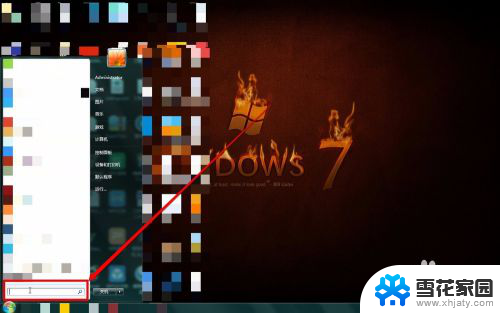
3.在搜索框内输入“录音机”,查找windows系统中的录音机程序。并点击搜索结果,打开录音机。
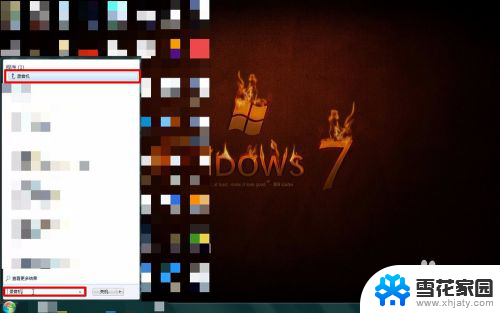
4.一个小巧的录音机就展现在我们的眼前,我们可以看到上面有一个“开始录制”的按钮。准备好后就可以开始录制录音设备捕捉到的音频了。
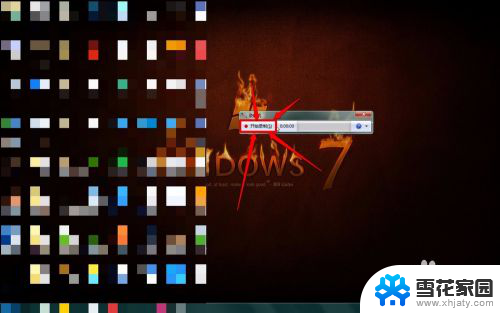
5.如果我们录制好了,便可以点击上面的停止录制按钮,停止录制。
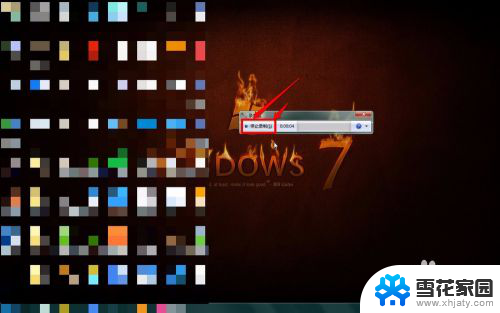
6.然后会弹出来保存的窗口,选择要保存的位置。根据需要更改文件名,然后便可以点击“保存”来进行储存了。
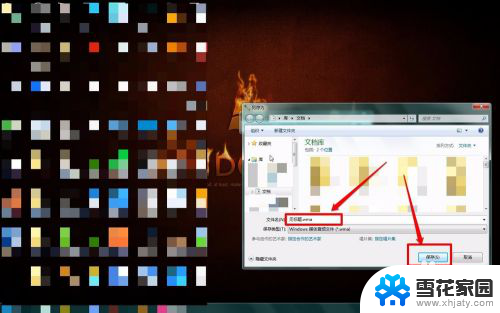
以上是关于如何在电脑上录音的全部内容,如果你遇到了相同的情况,赶快参照我的方法来解决吧!希望对大家有所帮助。